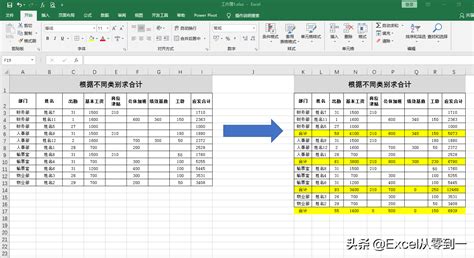Excel高手秘籍:轻松掌握分类汇总技巧
在数据处理的日常工作中,Excel作为一款功能强大的电子表格软件,被广泛使用。分类汇总是Excel中一个非常实用的功能,它能帮助用户对数据进行快速有效的汇总和分析。无论是财务、销售、市场调研还是其他领域,分类汇总都能大大提高工作效率。下面,我们就从多个维度来探讨Excel中如何进行分类汇总。

一、数据准备与理解
在进行分类汇总之前,首先要确保数据已经整理成适合汇总的格式。通常,这意味着你的数据需要有一个或多个列作为分类依据(即“分类字段”),以及一列或多列需要汇总的数据(即“汇总值”)。例如,如果你有一个销售记录表,可能包括日期、销售员、销售产品和销售额等列。在这个例子中,你可能希望按销售员或销售产品进行汇总,以查看每个销售员或每种产品的总销售额。

二、基础步骤
1. 排序:在分类汇总之前,最好先对数据进行排序,确保同一分类的数据排列在一起。在Excel中,只需选择数据区域,然后依次点击“数据”选项卡下的“排序”按钮,选择你要排序的列即可。

2. 选择分类汇总功能:排序完成后,选择你想要汇总的数据区域(包括列标题)。接着,点击“数据”选项卡下的“分类汇总”按钮。在弹出的对话框中,选择“分类字段”(如销售员或销售产品),“汇总方式”(如求和、平均值等),以及“选定汇总项”(如销售额)。
3. 设置选项:在“分类汇总”对话框中,你还可以选择是否替换当前分类汇总、是否显示每组数据的汇总行下或上,以及是否在每个分类汇总之间插入空行,以便于阅读。
4. 查看结果:点击确定后,Excel会根据你选择的参数对数据进行分类汇总,并在数据区域的上方或下方显示汇总结果。你可以通过点击工作表左侧的分级显示符号(如+或-)来展开或隐藏各分类的详细数据。
三、高级应用
多级分类汇总
如果你希望对数据进行更细致的分类汇总,可以使用多级分类汇总。例如,你可能希望先按销售员分类,再按销售产品分类,以查看每个销售员销售每种产品的总销售额。实现这一点的方法如下:
1. 首先,对数据进行排序,确保销售员和销售产品列都是按升序或降序排列的。
2. 在“分类汇总”对话框中,先按销售员进行第一次分类汇总。
3. 完成后,不关闭对话框,直接点击“添加”按钮,然后在新行中选择第二个分类字段(如销售产品),以及相应的汇总方式和汇总项。
4. 点击确定,Excel将会根据这两个字段进行多级分类汇总。
使用辅助列
有时,原始数据可能不适合直接进行分类汇总,这时可以通过添加辅助列来解决问题。例如,如果你的数据中包含日期,但你想按季度汇总销售额,可以添加一列“季度”,然后将每个日期对应到相应的季度。之后,就可以按这个新添加的季度列进行分类汇总了。
自动筛选与分类汇总结合
通过结合使用自动筛选和分类汇总,可以更加灵活地处理数据。首先,使用自动筛选功能筛选出符合特定条件的数据(如销售额大于1000的记录)。然后,在筛选后的数据上执行分类汇总。这样,你就可以只对感兴趣的数据子集进行汇总分析。
四、常见问题与解决
数据透视表与分类汇总
虽然分类汇总功能强大,但在处理更复杂的数据分析任务时,数据透视表可能是一个更好的选择。数据透视表允许用户以更加灵活和直观的方式对数据进行分组、汇总和分析。如果你发现分类汇总无法满足你的需求,不妨尝试一下数据透视表。
汇总结果更新
当你对原始数据进行修改(如添加新记录、删除现有记录或更改数据值)后,需要更新分类汇总结果。在Excel中,这通常可以通过在“数据”选项卡下点击“分类汇总”按钮,然后在弹出的对话框中点击“确定”(而不是重新设置参数)来快速完成。
空白单元格处理
分类汇总时,如果分类字段中包含空白单元格,Excel会将这些空白单元格视为一个独立的分类。这可能会导致汇总结果不准确。为了避免这个问题,在进行分类汇总之前,应确保分类字段中没有不必要的空白单元格。
五、实战案例
假设你是一家零售公司的数据分析师,公司希望了解不同销售员在不同月份的销售表现。你有一个包含销售员姓名、销售日期和销售金额的Excel表格。你可以按以下步骤进行分类汇总:
1. 首先,按销售员姓名和销售日期对数据进行排序。
2. 然后,使用Excel的“日期和时间”函数在表格中添加一列“月份”,将销售日期转换为对应的月份。
3. 接着,在“分类汇总”对话框中,选择“销售员”作为第一个分类字段,“月份”作为第二个分类字段,“销售金额”作为汇总项,并选择“求和”作为汇总方式。
4. 最后,根据需要设置其他选项(如是否显示每组数据的汇总行等),并点击确定。
通过这一系列操作,你将得到一个清晰的销售员月度销售汇总表,为公司制定销售策略提供有力的数据支持。
结语
分类汇总是Excel中一个非常实用的功能,能够帮助用户快速有效地处理和分析数据。无论是基础应用还是高级技巧,掌握分类汇总都能让你的数据处理工作变得更加高效和准确。通过不断探索和实践,你可以发现更多分类汇总的妙用,从而在数据处理的道路上越走越远。
- 上一篇: 春日踏青全攻略:方法与必备注意事项
- 下一篇: 产品条码申请全流程指南
-
 Excel分类汇总操作指南资讯攻略11-18
Excel分类汇总操作指南资讯攻略11-18 -
 Excel高效技巧:轻松掌握分类汇总方法资讯攻略11-27
Excel高效技巧:轻松掌握分类汇总方法资讯攻略11-27 -
 Excel数据分类汇总的实用技巧资讯攻略11-14
Excel数据分类汇总的实用技巧资讯攻略11-14 -
 Excel分类汇总技巧:轻松学会如何操作?资讯攻略01-23
Excel分类汇总技巧:轻松学会如何操作?资讯攻略01-23 -
 Excel如何进行分类汇总?资讯攻略11-18
Excel如何进行分类汇总?资讯攻略11-18 -
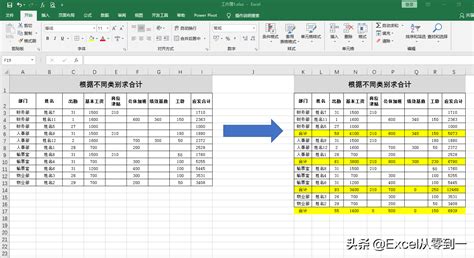 Excel数据分类汇总:轻松搞定大数据处理资讯攻略12-02
Excel数据分类汇总:轻松搞定大数据处理资讯攻略12-02